WordPressで盗作を防ぐ方法
公開: 2023-01-30WordPress ウェブサイトでコンテンツが盗まれるのを防ぎたいですか? 剽窃が心配ですか?
最近の調査によると、インターネット上のすべてのコンテンツの 20% が複製されており、盗作は多くの Web サイト所有者にとって深刻な問題であり、誰にでも起こり得ることです。
剽窃は非倫理的であるだけでなく、評判や検索エンジンのランキングを損なう可能性があります。
この記事では、ウェブサイトでの盗用を防ぐためのさまざまなツールと、コンテンツを保護する方法を紹介します。
これらの方法は、Web サイトのリソースを保護し、あなたの努力が正当に認められることを保証するのに役立ちます。
コンテンツ盗用とは何ですか?
コンテンツの剽窃とは、他人の著作物をコピーし、それを自分のものとして提示することです。 これは、法的問題や名誉毀損などの影響をもたらす重大な犯罪です。
私たちは皆、盗用しない責任があります。 剽窃は法律違反であり、許可なく他人の言葉を盗むことは知的財産の窃盗です。
剽窃が発生すると、読者はあなたの作品に対する信頼を失い、将来それを読んだり共有したりする可能性が低くなる可能性があるため、作家としての評判を損なう可能性もあります.
Google はアルゴリズムを使用して、コンテンツが盗用された Web サイトにペナルティを課すため、Google のために文章を書いている間は、盗作を避けることを忘れないでください。 調査によると、剽窃は Web サイトのランキングを下げることがわかっています。
WordPress での盗作を防ぐ (6 つの方法)
オリジナルのコンテンツをアップロードする場合、セキュリティは最大の懸念事項の 1 つです。 毎日、コンテンツを盗むための新しい方法が登場しており、最新の情報に対応する必要があります。
大規模な Web サイトで複数の著者が記事に貢献している場合、すべての著者が Web サイトでオリジナルのコンテンツを公開しているかどうか心配になるかもしれません。
次のセクションでは、盗まれたり悪用されたりしないようにコンテンツを保護するための 6 つの方法について説明します。
方法 1: コンテンツ保護プラグインを使用する
WordPress Web サイトで目標を達成する最も簡単な方法は、プラグインを使用することです。 プラグインは、プラグインがなければ達成するためにコーディング スキルが必要となる素晴らしい機能を提供します。
この記事では、WPShield Content Protector を使用してコンテンツを確実に保護することをお勧めします。このプラグインは多くの優れた機能を提供するからです。 最高の WordPress コンテンツ保護プラグインです。
コピー&ペーストは、Web サイトからコンテンツを盗む最も一般的な方法の 1 つです。 あなたのウェブサイトでそれを防ぐ方法を学ぶために読み続けてください.
右クリック メニューは、ユーザーが画像やコンテンツをコピーおよびダウンロードできるようにするため、Web サイトを安全にするために閉じる必要があります。
右クリックを無効にするには、次のようにします。
ステップ 1: WPShield コンテンツ プロテクタをダウンロードします。
ステップ 2: WordPress ダッシュボードに移動し、プラグイン → 新規追加でプラグインをインストールします。
ステップ 3: WPShield → 設定に移動します。
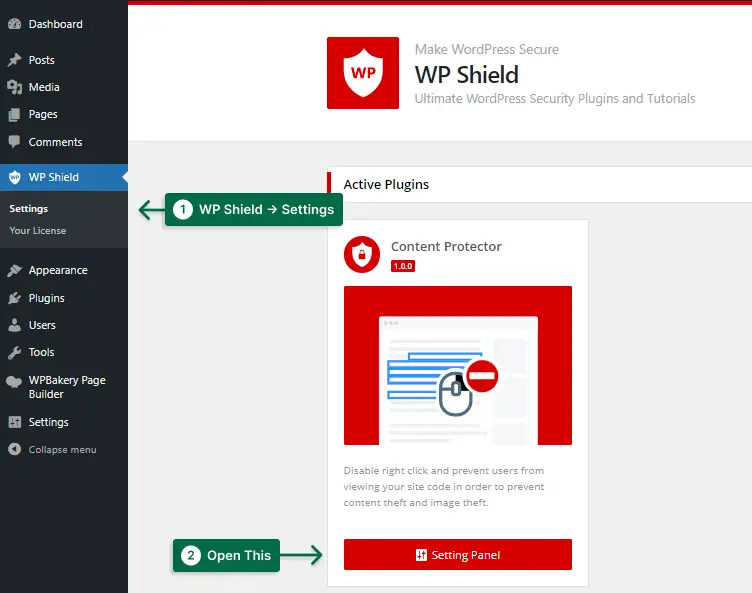
ステップ 4:右クリック プロテクタをクリックすると、右クリック メニュー プロテクタを有効にできます。
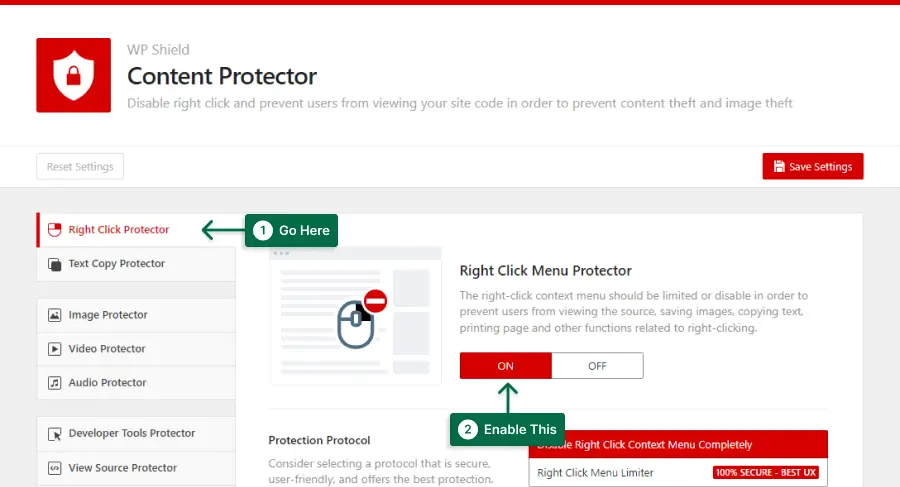
ステップ 5:このプロテクタには 2 つのプロトコルがあります。
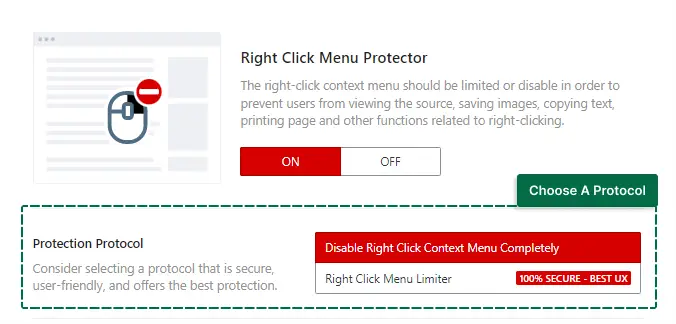
ニーズに合ったプロトコルを選択してください。
- 右クリック コンテキスト メニューを完全に無効にする:このプロテクターは、右クリック メニューを完全に無効にします。 これは非常に安全な方法ですが、本物のユーザーにとっては非常に実用的であり、Web サイトの UX を低下させる可能性があります。
- 右クリック メニュー リミッター:このプロテクターは、右クリック メニューを制限します。 これは、ユーザーが新しいタブでリンクを開くなどの作業に右クリック メニューを使用できることを意味しますが、コピーと貼り付けとソースの表示は無効になります。 これは非常に安全で、Web サイトの UX にも影響しません。
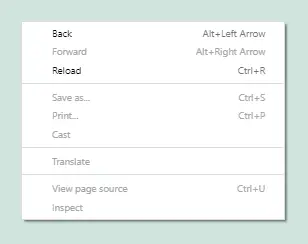
Web サイトでテキスト選択を無効にすることも検討する必要があります。 一部の泥棒は、ホットキーやブラウザー拡張機能を使用してコンテンツをコピーする可能性があり、テキスト選択が無効になっている場合はコピーできません。
テキスト選択を無効にするには、次の手順に従います。
ステップ 1: WP シールド → 設定に移動します。
ステップ 2:テキスト コピー プロテクタに移動し、テキストコピー プロテクタを有効にします。
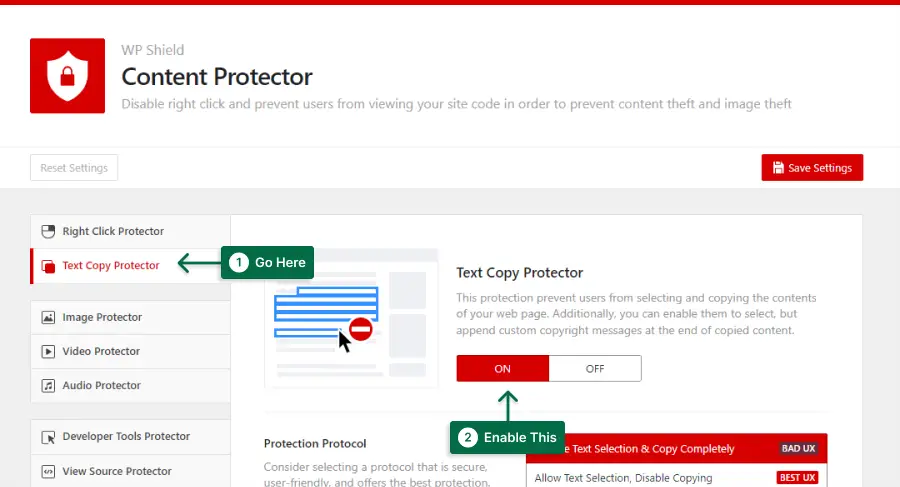
ステップ 3:このステップでは、3 つのセキュリティ レベルから選択できます。
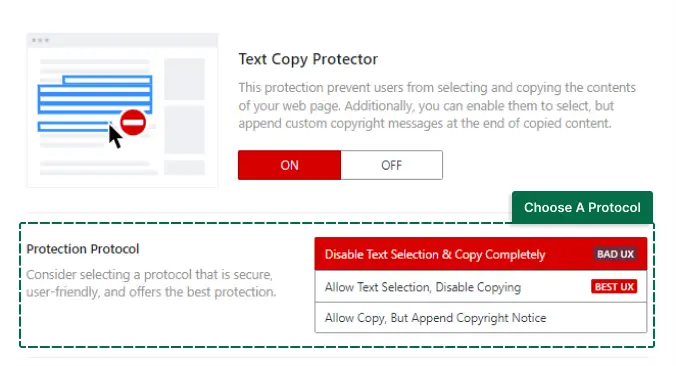
プロトコルを選択してください:
- テキストの選択とコピーを完全に無効にする:このプロトコルは、テキストの選択とコピーのホットキーを完全に無効にします。 このプロトコルは非常に安全ですが、あまり実用的ではなく、Web サイトの UX を低下させる可能性があります。
- テキストの選択を許可し、コピーを無効にする:このプロトコルは、テキストの選択を許可しますが、コピー ホットキーを完全に無効にします。 このプロトコルは最高の UX を提供します。
- コピーを許可するが、著作権通知を追加する:このプロトコルはコピーを許可しますが、コピーしたテキストの最後に著作権通知を追加できます。 コピーできる文字数を制限することもできます。
このプラグインは、無効化された JavaScript や RSS フィード スクレイパーから Web サイトのコンテンツを保護します。
重要な注意:詳細については、WordPress で右クリックを無効にするための究極のガイドをご覧ください。
方法 2: Google アラートを設定する
Google アラートの設定は、WordPress サイトでの盗用を防ぐための簡単で効果的な方法です。
ステップ 1: google.com/alerts にアクセスします。
ステップ 2:ブログのタイトルや会社名など、ウェブサイトやコンテンツに関連するキーワードを入力します
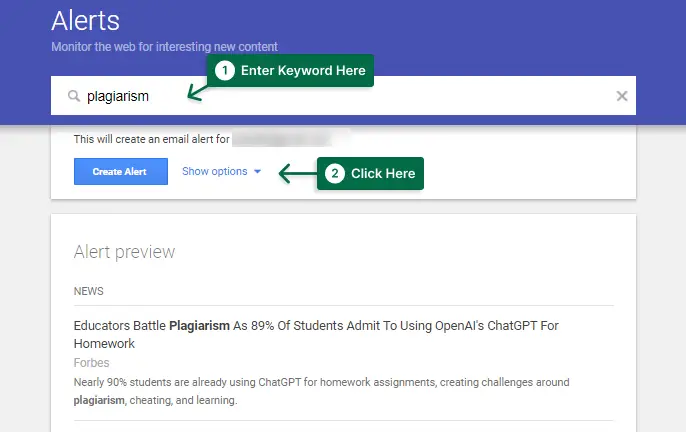
ステップ 3:アラートを受け取る頻度と、ニュース、ブログ、ビデオなど、どのような結果を表示するかを決定します。
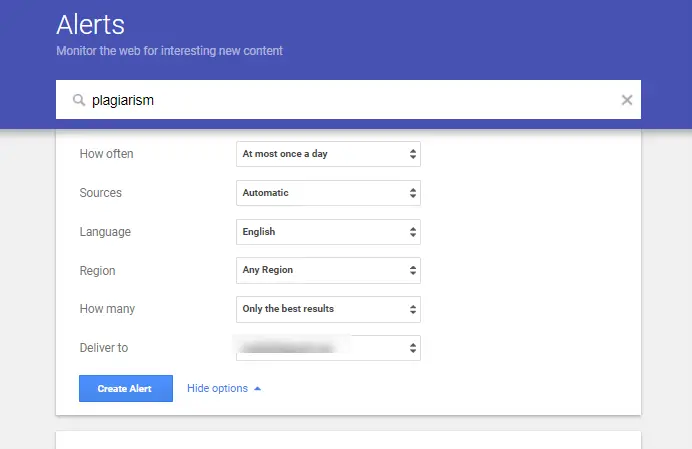
ステップ 4: [アラートの作成] を選択します。
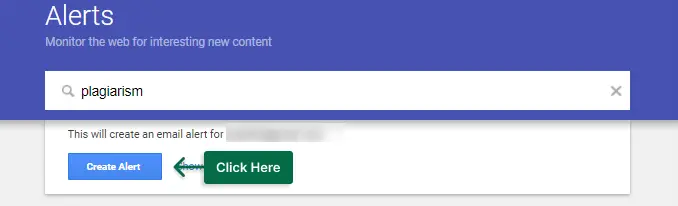
これらのキーワードがインターネット上で言及されるたびに、通知を受け取るようになりました。 これにより、盗作のインスタンスをすばやく見つけてアクションを実行できます。
さらに、誰かがあなたのコンテンツ内であなたの単語やフレーズを許可なく使用したかどうかを知らせるアラートを設定できるため、誰かがあなたの言葉を使用しているかどうかを常に知ることができます。
コンテンツを保護し、WordPress ウェブサイトの完全性を維持するには、Google アラートを使用してください。 迅速、簡単、そして効果的です。
方法 3: ホットリンクを無効にする
あなたの投稿、画像、またはその他のメディア リンクを使用して Web サイトに表示する誰かが、あなたのコンテンツをホットリンクしています。これは、コンテンツが盗まれる最悪の方法の 1 つです。
誰かがあなたのコンテンツをホットリンクすると、彼らはあなたのサーバー リソースを使用して Web サイトにコンテンツをロードするため、最悪の事態になります。
幸いなことに、WPShield コンテンツ プロテクターは、Web サイト上のあらゆる種類のメディアのホットリンクを保護します。 画像、ビデオ、およびオーディオ用の個別のプロテクターを提供します。
画像のホットリンクを無効にするには、次の操作を行います。
ステップ 1: WP シールド → 設定に移動します。
ステップ 2: Image Protectorに移動し、プロテクターを有効にします。
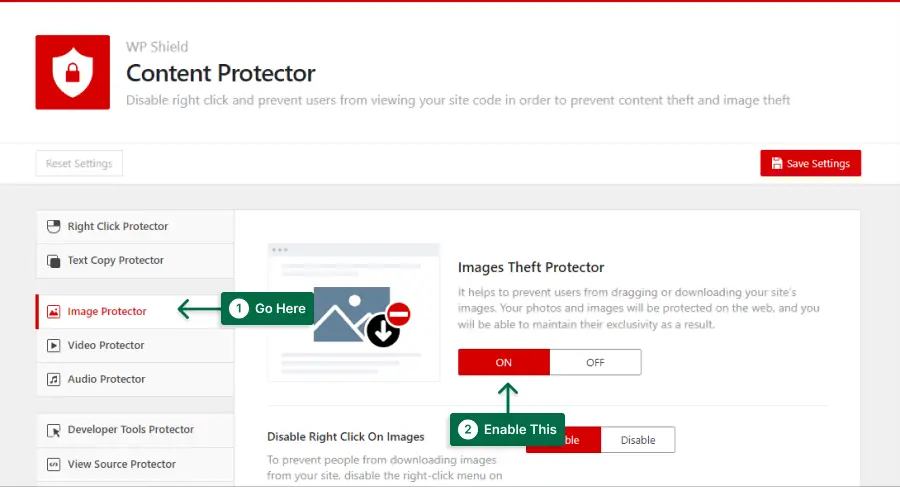
ステップ 3:画像のホットリンク保護を有効にします。
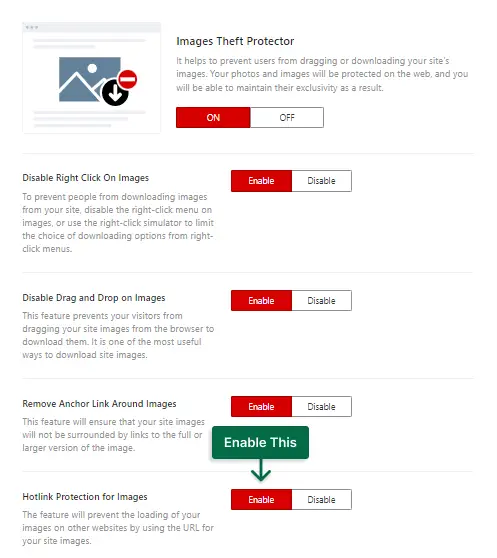
重要な注意:詳細については、ビデオとオーディオのホットリンク防止を含む、WordPress でホットリンクを無効にするための究極のガイドを確認してください。
方法 4: デジタル ミレニアム著作権法 (DMCA) バッジを追加する
デジタル ミレニアム著作権法 (DMCA) は、剽窃防止法です。 ウェブサイトに DMCA バッジを追加して、この法律に含まれ、コンテンツを保護することができます。
ステップ 1: DMCA Web サイトにアクセスし、アカウントを作成します。 これにより、バッジ コードにアクセスできるようになります。
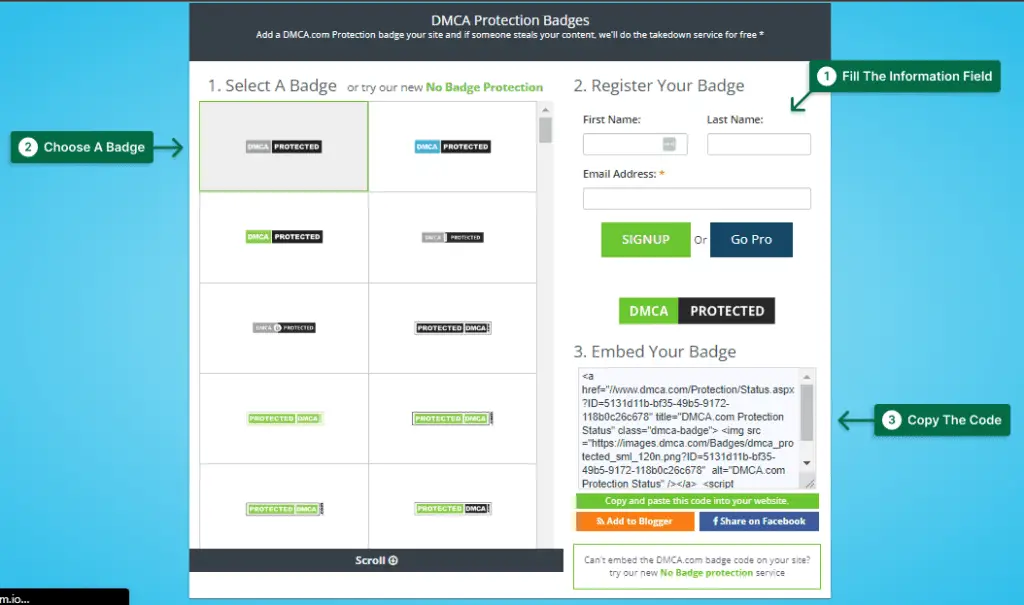
ステップ 2: WordPress ダッシュボードにログインし、[外観] → [ウィジェット] を開き、サイドバーにテキストまたは HTML ウィジェットを追加します。

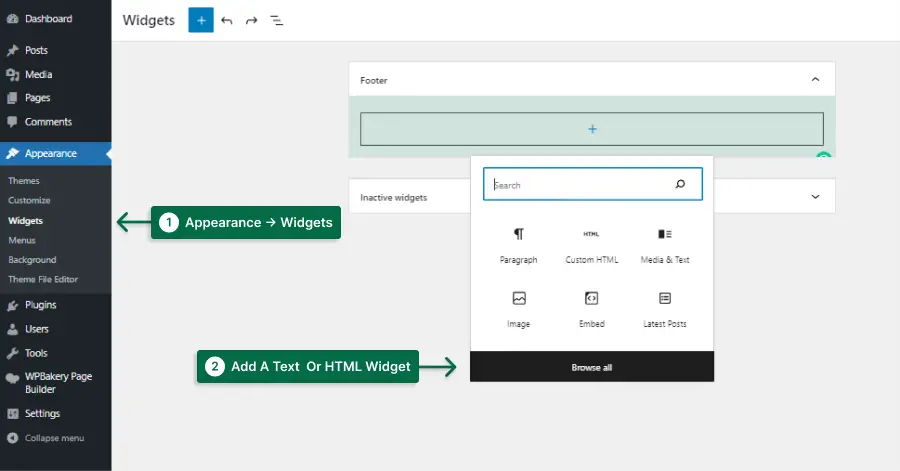
ステップ 3: DMCA バッジのコードをテキスト ウィジェットに貼り付けて保存します。

ステップ 4:バッジが正しく表示されることを確認します。
Web サイトに DMCA バッジを含めることで、盗作からコンテンツを保護するための積極的な行動を取っています。
DMCAバッジを追加し、コンテンツを保護するために必要なすべてのセキュリティ対策を講じていることを知っているので安心できます.
バッジを表示することで、潜在的な盗作者がコンテンツを許可なく使用するのを防ぐこともできます。
方法 5: 画像に透かしを追加する
画像を保護するための最善の努力にもかかわらず、強盗がコンテンツにアクセスしたり、スクリーン キャプチャしたりする可能性があります。
賢明な方法は、画像に透かしを入れることです。 ほとんどの泥棒は、透かし画像を盗むことを躊躇します。
アプリやオンライン ツールで透かし画像を削除しても、画質が大幅に低下します。
画像の盗難に関する統計によると、透かしを削除すると、法廷で著作権侵害を立証しやすくなります。
WordPress サイトにユニークでプロフェッショナルな画像が必要な場合は、WordPress の透かしプラグインを使用して透かしを追加できます。 これらのプラグインを使用して、元の画像のバックアップを取得することもできます.
方法 7: iFrame の読み込みを防止する
一部の Web サイトでは、コンテンツを公開していませんが、他の Web サイトのページを使用して Web サイトで iframe を使用しています。 この方法では、他の Web サイトもサーバー リソースを使用して読み込みを行うため、Web サイトが非常に遅くなり、Web サイトのパフォーマンスが低下します。
他の Web サイトでの iframe の読み込みを無効にする必要があります。 彼らはあなたのコンテンツとサーバー リソースをあなたの許可なく使用しているためです。
WPShield Content Protector は、Web サイトの iframe リクエストをブロックするのに役立ちます。
iframe ホットリンクを無効にするには、次の操作を行います。
ステップ 1: WPShield → 設定に移動します。
ステップ 2: iFrame Hotlink Protectorにアクセスし、プロテクターを有効にします。
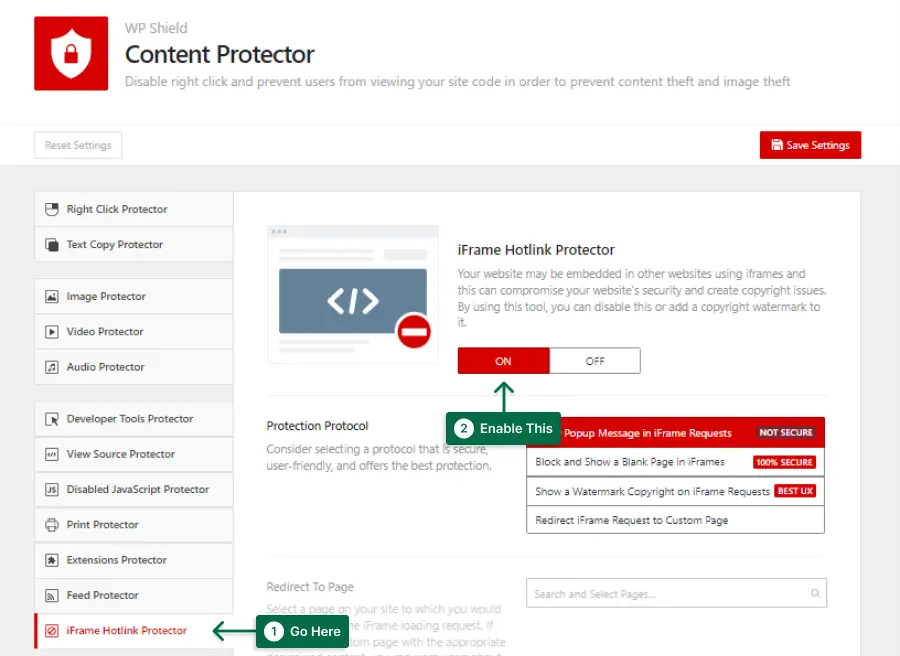
ステップ 3:このプロテクタには、さまざまなオプションを持つ 4 つのプロトコルがあります。
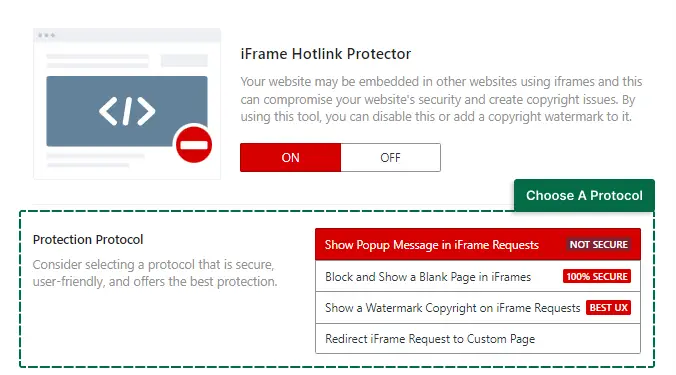
プロトコルを選択してください:
- iFrame リクエストでポップアップ メッセージを表示する:このプロトコルは、iframe リクエストでポップアップ メッセージを表示します。 この方法は、利用可能な最も安全なオプションではありません。
- iFrameで空白ページをブロックして表示する:このメソッドは、iframe リクエストをロックし、代わりに空白ページを表示します。
- iFrame リクエストに透かしの著作権を表示する:このプロトコルは、リクエストされた iframe に透かしを表示します。 iFrame ページの透かしから透かし画像を選択できます。 このプロトコルは、利用可能な最高の UX を備えています。
- iFrame リクエストをカスタム ページにリダイレクトする:このプロトコルは、iframe リクエストをカスタム ページにリダイレクトします。 Redirect To Page でカスタム ページを選択できます。
最高のオンライン剽窃チェッカー (2 ツール)
あなたが自分の Web サイト用にオリジナルの記事を書いたとしても、作成者は他の Web サイトからコンテンツをコピーして仕事を楽にしている可能性があります。 この記事を読むと、あなたのウェブサイトに重複したコンテンツが含まれているかどうか疑問に思うでしょう。
盗まれたコンテンツは検索エンジンでのランキングを大幅に下げる可能性があるため、Web サイトで重複したコンテンツを避ける必要があります。
これらのスキャナーの助けを借りて、あなたの作品のどれが他のウェブサイトに存在するかを発見し、それらを削除するか、あなたにクレジットを与えるように要求することができます.
市場で最高だと私が信じている盗作スキャナーを 2 つ紹介します。 Web サイトから、または Web サイト上で盗まれたコンテンツを見つけるのに役立ちます。
ツール 1: 文法的剽窃チェッカー
WordPress サイトでの盗作を防止することは、信頼性を維持し、法的な問題を回避するために不可欠です。 これに役立つツールの 1 つは、Grammarly の剽窃チェッカーです。
ステップ 1: Grammarly アカウントにサインアップします。
ステップ 2:新しいドキュメントを開きます。
ステップ 3: Grammarly 設定で、剽窃チェッカーを有効にします。
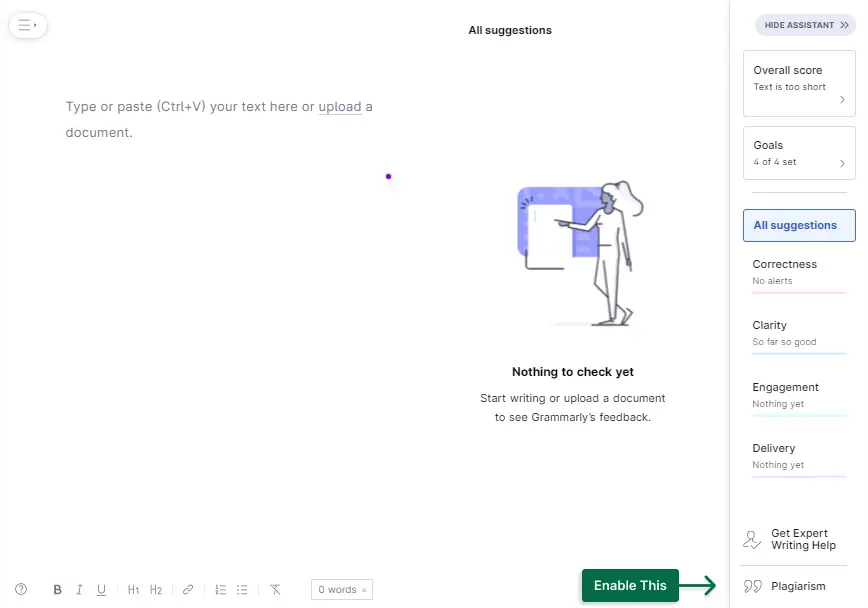
ステップ 4: Web サイトの新しいコンテンツの作成を開始します。 Grammarly はそれをチェックし、剽窃の可能性がある場合は警告します。

ステップ 5:報告されたコンテンツを確認して、オリジナルであることを確認します。 盗用されたテキストを見つけた場合は、それを書き直すか、ソースを適切に引用してください。
Web サイトを最新の状態に保つには、新しいコンテンツを追加するたびに手順 4 と 5 を繰り返します。
Grammarly の剽窃チェッカーを定期的に使用することで、サイトのコンテンツがオリジナルであることを確認し、潜在的な剽窃の問題を回避できます。
ツール 2: コピースケープ
WordPress サイトでの剽窃の防止に関して言えば、使用できる最高のオンライン剽窃チェッカーの 1 つは Copyscape です。
この簡単で使いやすいツールは、Web サイトで盗まれたコンテンツをすばやく簡単に見つけるのに役立ち、必要な措置を講じて削除し、オンラインでの評判を守ることができます。
Copyscape を使用して WordPress サイトの盗作をチェックするためのステップバイステップのガイドは次のとおりです。
ステップ 1: Copyscape の Web サイトにアクセスし、メール アドレスとパスワードを入力してアカウントを作成し、サインアップ プロセスを完了します。
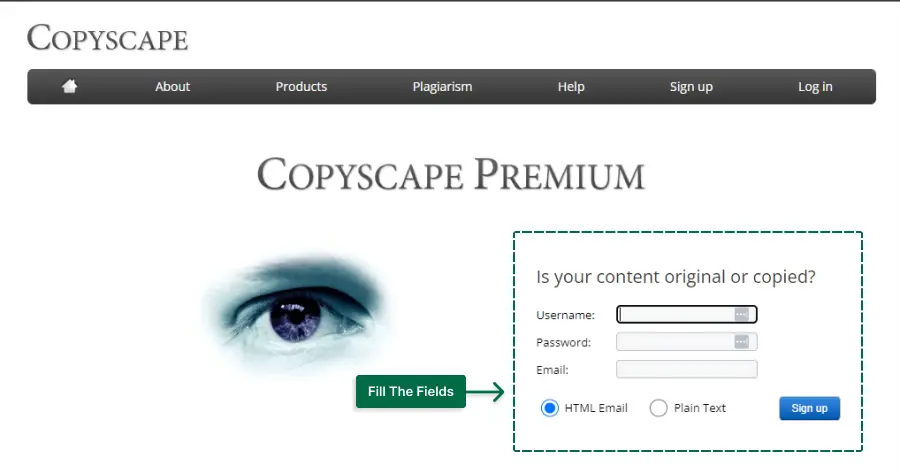
ステップ 2:ログイン後、検索ボックスに WordPress Web サイトの URL を入力します。
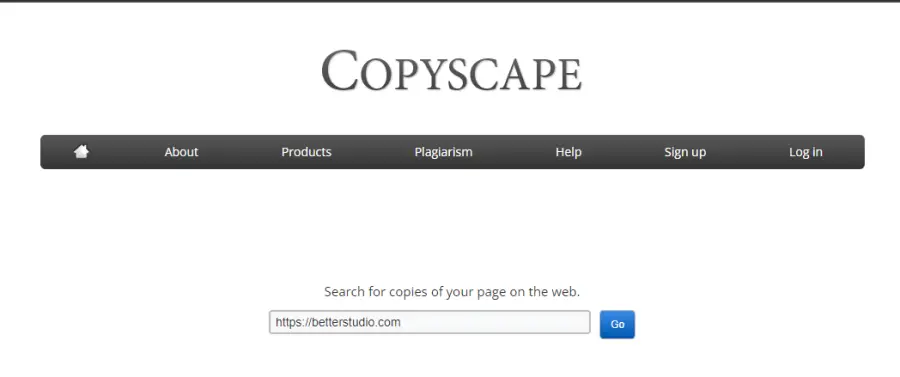
ステップ 3: [Go] ボタンをクリックして検索を開始します。 Copyscape はサイトをスキャンして盗作のインスタンスを探し、結果をリストに表示します。
ステップ 4:サイトのコンテンツが盗用されているかどうかを確認するには、各結果をクリックして、盗用されたコンテンツの元のソースと、それをコピーした他のサイトを表示します。
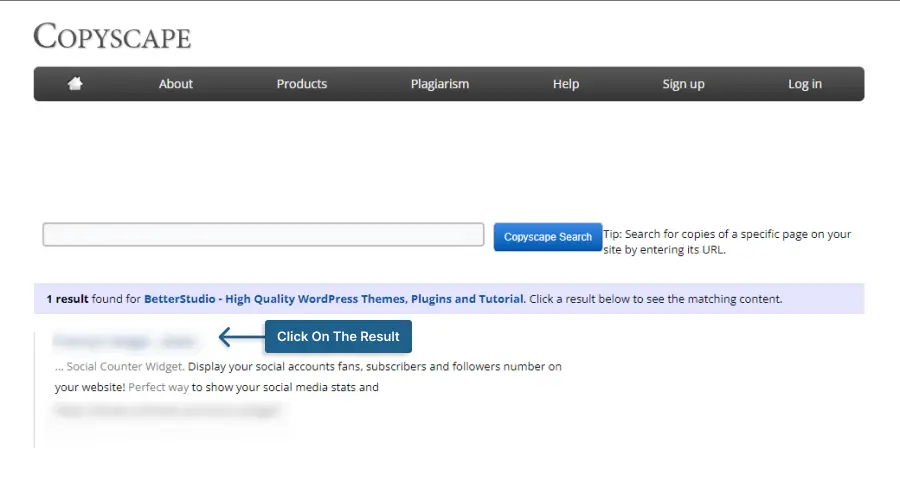
ステップ 5:適切な措置を講じて、コピーされたコンテンツを Web サイトから削除します。 あなたのウェブサイトから盗用されたコンテンツを削除するか、あなたが所有者であることが確実な場合は、他のウェブサイトに削除を依頼してください。
ステップ 6:このプロセスを定期的に繰り返して、盗用された新しいコンテンツがサイトに追加されていないことを確認します。
Copyscape を使用して剽窃をチェックすることで、オンラインでの評判を守り、サイトがオリジナルで高品質のコンテンツを読者に提供していることを確認できます。 さらに、シンプルで使いやすく、効率的です。
剽窃防止に関するよくある質問
剽窃とは、他人の作品を信用せずに使用する行為です。 ブログを書いているときに剽窃を避けることは非常に重要です。
Copyscape や Grammarly など、オンラインで利用できるコンテンツ盗作チェッカー ツールがいくつかあります。 これらのツールは、ブログ投稿をスキャンして、盗作のすべてのインスタンスにフラグを付けることができます。 さらに、検索エンジンで投稿からフレーズを検索し、他の Web サイトで一致をチェックすることで、盗作を手動でチェックできます。
引用元を引用したり、他の人の言葉を使用するときに引用符を使用したりするなど、クレジットが必要な場所にクレジットを表示することは、WordPress ブログでの盗用を防ぐ 1 つの方法です。 別の方法は、投稿を公開する前に盗作チェッカー ツールを使用することです。 ブログの盗作をチェックするプラグインを使用することもできます。
法的な影響、ブロガーとしての評判の失墜、ブログの削除または閉鎖はすべて、WordPress ブログでの盗作の結果として考えられるものです。
盗作チェッカー ツールを使用して、他のブログや Web サイトをスキャンして、コンテンツと一致するものを見つけることができます。 さらに、自分のブログで盗作をチェックするプラグインを使用できます。
いいえ、単に他人の作品を書き直すだけでも剽窃とみなされます。 剽窃を避ける唯一の方法は、言い換えを避け、クレジットが必要な場合はクレジットを表示し、他人の言葉を使用するときは引用符を使用することです。
結論
この記事では、コンテンツを保護し、剽窃を防止し、プラグインを使用してそれを行いながらユーザーにとって有用であることの重要性について説明しました。
WPShield Content Protector などのプラグインを使用することをお勧めします。これは、コンテンツを保護し、盗作を防止するための 1 つの効率的な方法として、違法な使用を防止するための独自の機能を提供します。
この記事を最後まで読んでいただきありがとうございます。 盗作を防止した経験がある場合、またはコンテンツが違法に使用されたことがある場合は、コメントでお知らせください。
最新のコンテンツについて最初に知るには、Facebook と Twitter で BetterStudio をフォローしてください。
